对于稍微有点科研性质的人员,看文献必不可少,对于文献的管理尤其重要,若是操作不当,对着浏览器窗口一顿乱点,来回切换,效率真的不高,自己也是学习了文献管理的软件明白了工欲善其事必先利其器的道理,今天稍微说一下EndNote的使用教程!
首先自己安装软件,有英文版的也有汉化版的,自己选择,我用的是学校购买的英文版!
First,打开软件是一片灰点击文件新建选择自己保存的路径保存的文件名(注意:新建后生成一个文件夹一个文件,都不要动)
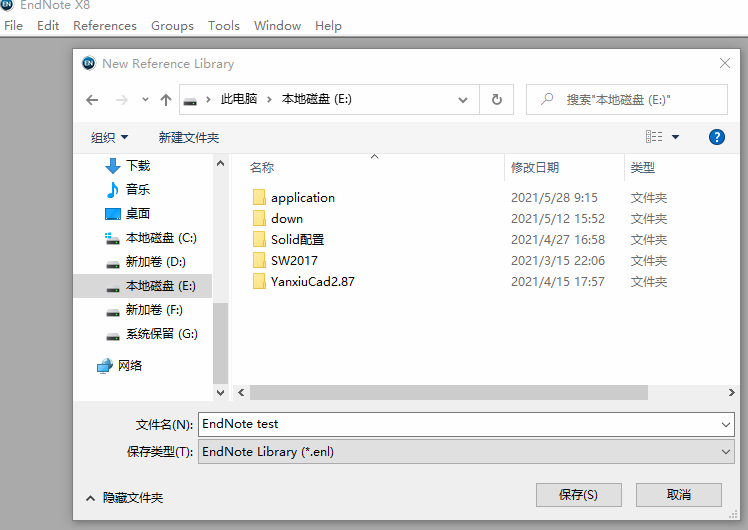
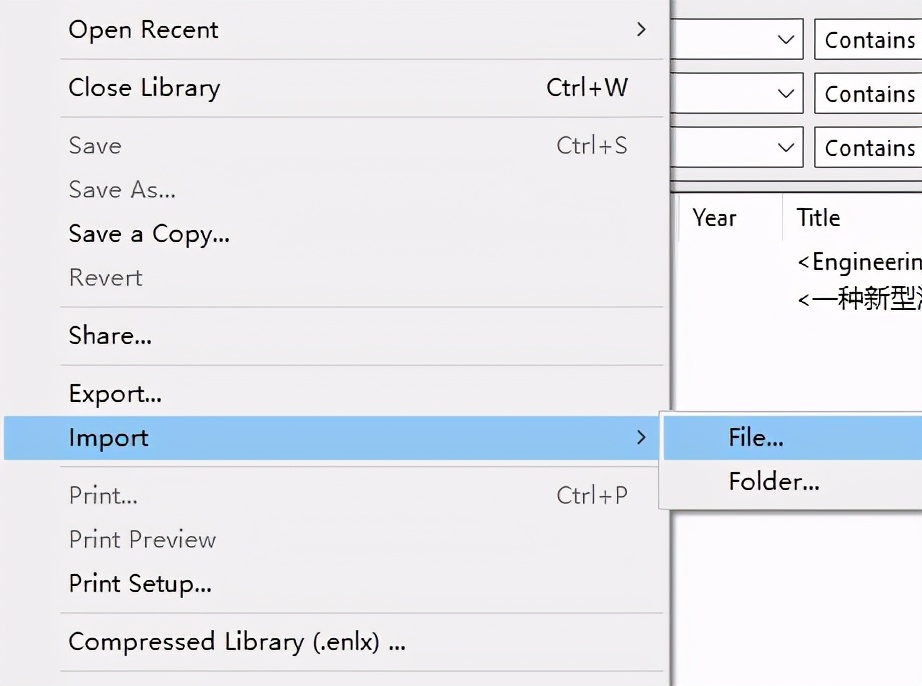
Second,导入下载的文件或者文件夹,类型可以自己查看,刚接触可以都为pdf文件,毕竟大家接触的多。(等待即可加载出来)
Third,简单使用:
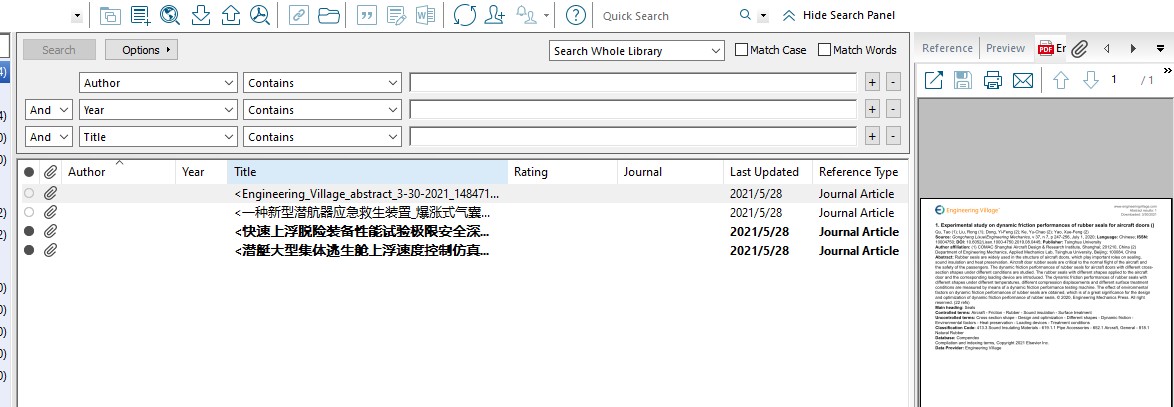
1.选中要查看的文档标题,然后点击最右边一栏的第一个Open pdf即可查看。
2.文献分组方便管理

My Group右键创建分组,把自己的导入的文献选中直接拖拽到分组中,完成分组。
3.文献引用
打开一个文档,把光标放置在要插入的文献处,返回Endnote,选中要引用的文献(可以引用多个)点击引用图标即可自动引用。

4.引用格式调整
回到world,点击EndNote进行管理

点击Style,选择需要的格式,选用常见期刊格式,若是没有想要的可以点击第一个,在弹出的对话框中选中需要的文献格式。
5.文献更新转换文献格式后会发现不是自己想要的格式(不要慌,自己操作的对是显示的问题)

更新一下,就可以解决。
5.删除文献
选中需要删除的文献,点击上面图标,在弹出的窗口点击reremobe即可。
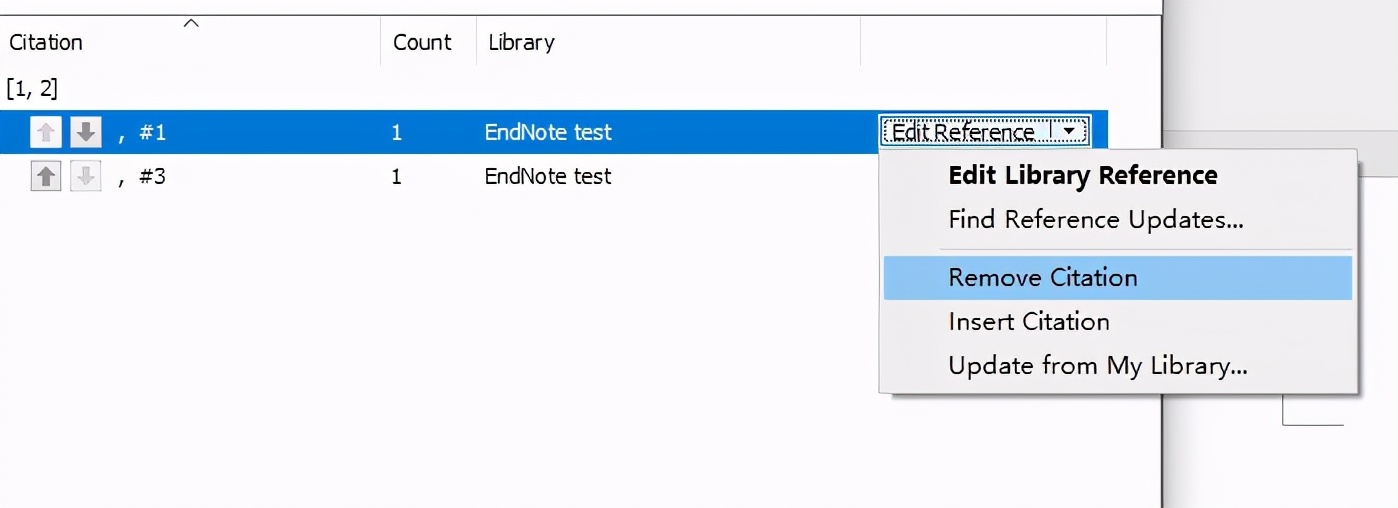
6.转换文献类型
插入的文献具有一定的格式,可以转换为纯文档类型

选中上面图标,点击第二个选项即可。